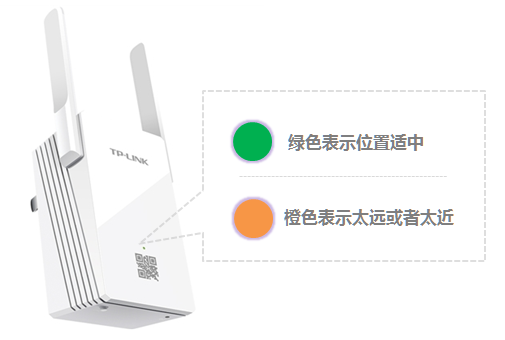设备前期检查
使用TP-LINK摄像头前,要先仔细检查设备状态,务必要确保摄像头已接通电源,此时它的指示灯会呈红色常亮,部分型号在自检过程中镜头会转动,比如TP-LINK C5C型号自检时镜头就会有旋转动作,做好这一步,才算是为后续连接工作开了个好头。
与此同时,要留意一些新型号设备,这些设备需借助TP-LINK物联APP来配置。这好比给设备配上了一把兼具安全与便利的钥匙,借助APP能够更出色地操控摄像头。所以,使用之前务必要明确自己手中设备的型号,看其是否属于需要APP配置的范围。
手动连接方式
要是碰到摄像头没有二维码的情形,别慌张。能够手动选择“无线网络摄像机”,接着连接以“TP - LINK_IPC”开头的临时Wi - Fi。像TP - LINK T5就有这种无码状况,按照这个步骤操作就可以了。
连接好临时无线网络后,接着输入家庭无线网络的密码,输入密码这一步十分关键,因为密码错误会致使连接失败,完成输入后,等待大约20秒,便可完成摄像头的添加操作,时间一到,摄像头说不定就能顺利加入家庭网络。
设备状态判断

设备指示灯的状态能传达不少信息。摄像头指示灯处于红绿交替闪烁状态时,表明设备已准备妥当,可开展配置工作。要是指示灯未闪烁,那就长按摄像头复位键5秒钟,把设备恢复到出厂设置,TP - LINK KC401型号可能会出现这种状况。
另外,绿色一直亮着意味着摄像头已经成功连接到云端,能够正常使用。要是看到红色快速闪烁,那就表明设备正在进行重置操作,等重置完成后就能够重新配置了。了解指示灯的含义,使用摄像头会更加顺利。
画面预览与位置安装
成功添加摄像头后,就可以在 APP 中预览摄像头的实时画面。通过在 APP 中预览画面,能够提前查看摄像头的视野是否符合需求。比如说要监控客厅,此时就能看到客厅的大致场景。
先确定好位置,之后就能把摄像头安装到需要的地方。安装的时候要确保摄像头是通着电的,如此安装好后设备会自动联网。安装过程中要谨慎操作,防止碰坏摄像头。
网络断连恢复
当因更换路由器或者修改Wi-Fi信息致使摄像头离线时,存在几种恢复连接的办法。要是新路由器采用旧路由器的SSID(网络名称)以及密码,摄像头会自动连接到新网络,不需要重新进行配置。这样就节省了许多麻烦,比如家里换了个同型号路由器就符合这种情形。
在TP - LINK物联APP里,能选择“Wi - Fi迁移”功能,通过一键操作重新配置摄像头连接新网络,不用再次扫描二维码。要是认为上述两种方法都不合适,那就依照基础连接步骤,再次对摄像头进行配网操作。
高级设置使用

要达成远程监控的功能,必须保证路由器已正常连接网络,还要在APP里绑定TP - LINK ID。如此一来,就算人在外面,也能够借助手机APP查看家中状况。
若需使用本地存储功能,可插入Micro SD卡。插入时要留意,操作必须在摄像头断电状态下进行,且要正确确认金属片的朝向。部分旧型号的TP - LINK摄像头,进行集中管理或修改IP地址等操作时,需借助电脑客户端(TP - LINK安防系统) 。当摄像头与TP - LINK自家录像机搭配使用时,智能编码(H.265 +)功能会自动启用,若使用其他品牌设备,则需通过摄像头的WEB管理界面手动开启该功能。通过电脑客户端,能够批量修改摄像头IP地址,还能设置录像计划以及进行远程回放等 。
大家在使用TP - LINK摄像头时,有没有碰到过问题?这些问题是不是比较难解决?